Hoe u uw Apple ID-account op iPhone/iPad deactiveert
De enige manier om efficiënt te werken in het Apple-ecosysteem is door een unieke Apple ID te hebben. Dit specifieke account fungeert als opslagplaats voor verschillende Apple-diensten, zoals iCloud, iCloud-back-ups, iMessage, FaceTime, enzovoort. Er kunnen zich echter situaties voordoen waarin u een unieke Apple ID nodig hebt. Apple ID op je iPhone deactiverenDat kan te maken hebben met privacyproblemen, organisatorische veranderingen en meer. Deze handleiding legt uit hoe je dit moet doen op iPhone- en iPad-apparaten.
PAGINA-INHOUD:
Deel 1: Wat betekent Apple ID deactiveren?
Apple staat gebruikers toe hun Apple-account te verwijderen of te deactiveren. Dit laatste betekent dat de toegang tot uw account tijdelijk wordt opgeschort. In plaats van het permanent te verwijderen, kunt u de deactivering van uw account annuleren.
Door je Apple ID te deactiveren, heb je controle over je gegevens en privacy. Je kunt nog steeds inloggen met je account en wachtwoord. Je hebt dan echter geen toegang meer tot diensten zoals iCloud, iTunes en de App Store.
| Apple ID deactiveren | Verwijder Apple ID | |
| Meld u aan bij uw account | Ja | Nee |
| Data | Houdt uw gegevens intact | Verwijdert uw gegevens |
| Toegang tot Apple-diensten | Nee | Nee |
| Find My | Wordt niet uitgeschakeld | onbruikbaar maken |
| App Store-aankopen | Toegankelijk | Ontoegankelijk |
Deel 2: Apple ID deactiveren
Voordat u uw account deactiveert, kunt u het beste een back-up van uw gegevens maken of een kopie van uw gegevens uit uw account downloaden. Daarnaast moet u Apple's tweefactorauthenticatie deactiveren en uitloggen bij uw account op uw Apple-apparaten.
Hoe u Apple twee-factor-authenticatie uitschakelt
Stap 1. Ga naar www.appleid.apple.com in een browser.
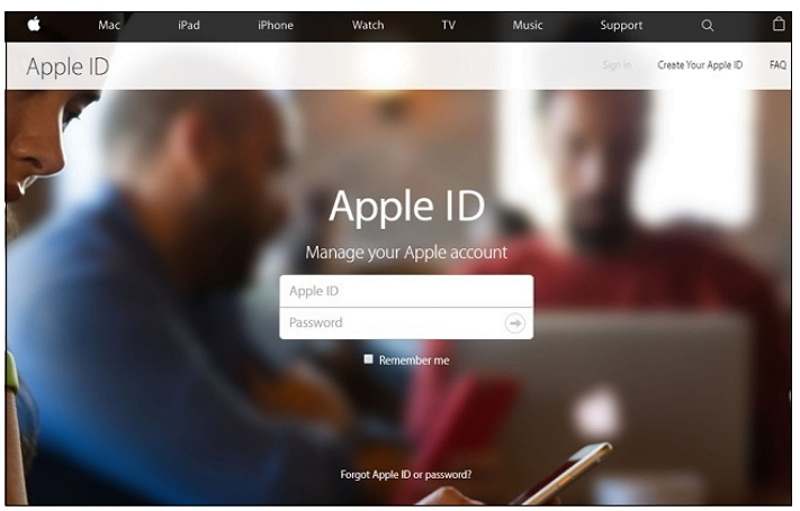
Stap 2. Meld u aan met uw Apple ID en wachtwoord.
Stap 3. Ga naar uw accountinstellingen deel.
Stap 4. Klik Edit onder de Security pagina.
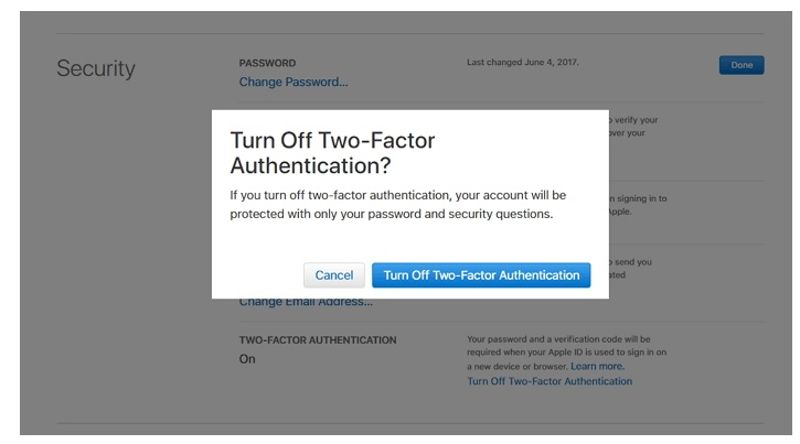
Stap 5. Druk op de Two-Factor Authentication uitschakelen link.
Stap 6. Klik op de Two-Factor Authentication uitschakelen knop op de doos.
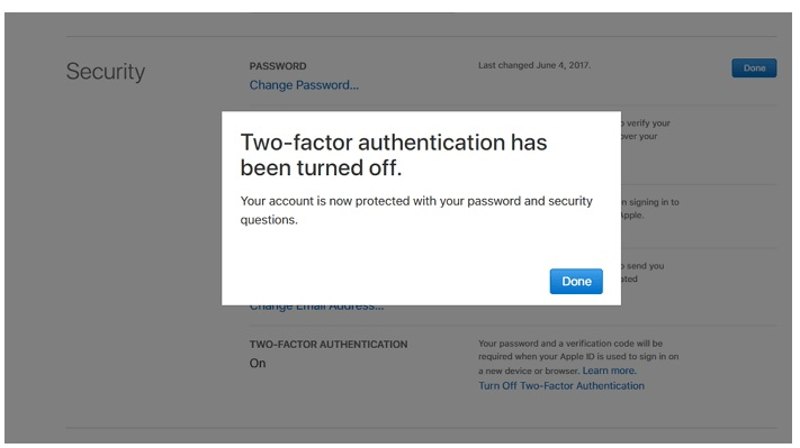
Stap 7. Vervolgens wordt u gevraagd uw beveiligingsvragen opnieuw in te stellen. Volg de instructies om het proces te voltooien.
Hoe u uw Apple ID deactiveert
Stap 1. Ga naar https://privacy.apple.com/ in uw browser.
Stap 2. Voer het e-mailadres of telefoonnummer van uw Apple ID in en ga verder.
Stap 3. Scroll naar beneden en klik op de Verzoek om uw account te deactiveren onder de Uw account tijdelijk deactiveren pagina.
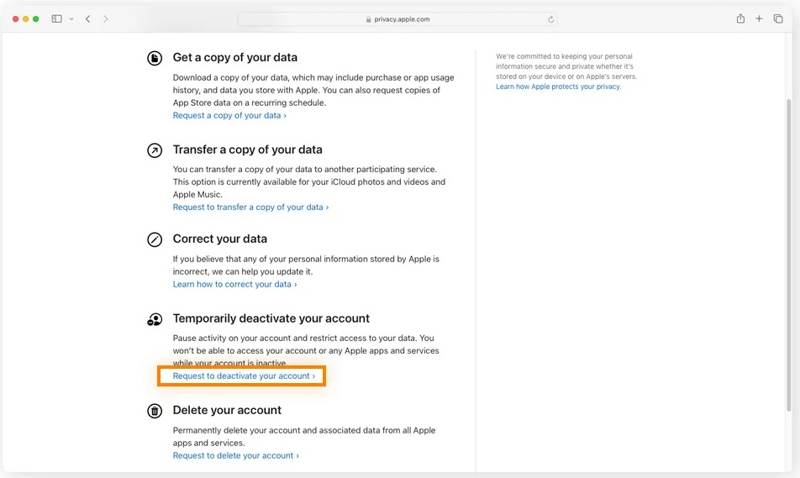
Stap 4. Selecteer een reden voor de deactivering van uw Apple ID uit de lijst en klik Doorgaan.
Stap 5. Lees de algemene voorwaarden, vink het vakje naast aan Instemmenen klik Doorgaan.
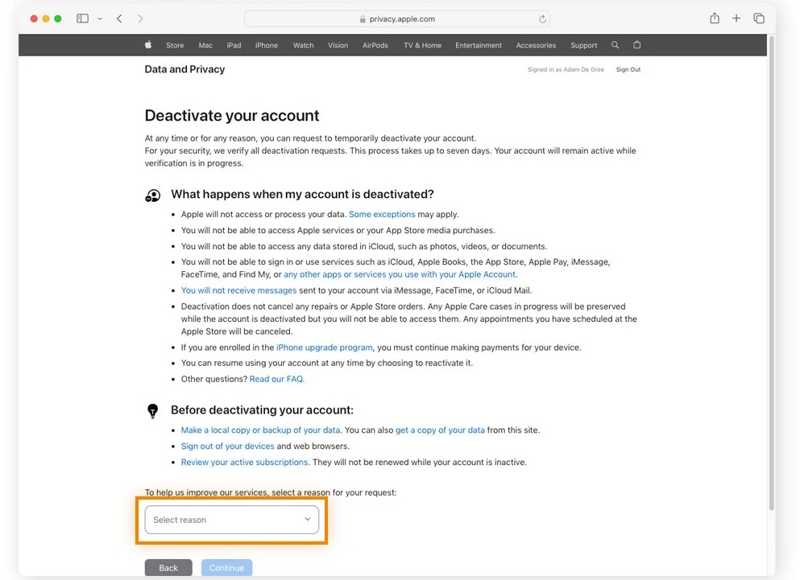
Stap 6. Voer een e-mailadres of telefoonnummer in om updates over uw account te ontvangen.
Stap 7. Schrijf de toegangscode op en klik Doorgaan.
Stap 8. Voer de toegangscode in en klik Doorgaan.
Stap 9. Klik ten slotte op de account deactiveren knop om uw aanvraag te bevestigen.
Deel 3: Een gedeactiveerde Apple ID van een iPhone verwijderen
Als u bent vergeten u af te melden bij uw account voordat u uw Apple ID deactiveerde, is het niet mogelijk om u op uw iPhone aan te melden bij een nieuw account. Apeaksoft iOS-ontgrendelaar, daarentegen, stelt je in staat om je gedeactiveerde Apple ID-account van je iPhone of iPad te verwijderen. Bovendien maakt de gebruiksvriendelijke interface het een goede optie voor gewone gebruikers.
De beste manier om een gedeactiveerde Apple ID van uw iPhone te verwijderen
- Verwijder de Apple ID wanneer u vergeet het Apple ID-wachtwoord.
- Beschikbaar voor uitgeschakelde en gedeactiveerde Apple ID's.
- Gemakkelijk te navigeren en te gebruiken voor beginners.
- Bied bonusfuncties aan, zoals het verwijderen van de iPhone-toegangscode.
- Compatibel met de nieuwste modellen iPhone, iPad en iPod.
Veilige download
Veilige download

Een gedeactiveerde Apple ID van uw iPhone verwijderen
Stap 1. Apple ID-verwijderingstool installeren
Start de beste Apple ID-verwijderingssoftware zodra je deze op je pc hebt geïnstalleerd. Er is een andere versie voor Mac. Verbind je iPhone en pc met een Lightning-kabel. Kies de Verwijder Apple ID modus en klik op de Start knop.

Stap 2. Verwijder Apple ID
Als Zoek mijn is uitgeschakeld op uw apparaat, verwijdert de software het gedeactiveerde Apple ID-account automatisch.
Als Zoek mijn is ingeschakeld en uw iPhone iOS 11.3 of ouder gebruikt, reset dan alle instellingen op uw apparaat. Voer de Instellingen app, tik op Algemeen, raken Reseten kies Instellingen herstellenWacht tot je iPhone opnieuw is opgestart, dan doet de software de rest van het werk.
Als Zoek mijn is ingeschakeld en je iPhone iOS 11.4 of hoger gebruikt, schakel dan 2FA in op je apparaat. Ga naar de software en voer het volgende in: 0000en klik Bevestigen om je iPhone-informatie te laden. Controleer elk item en klik Start om de firmware te downloaden. Voer in 0000 en klik op ontsluiten om te beginnen met het verwijderen van uw Apple ID van uw iOS-apparaat. Deze stap zal echter fabrieksinstellingen uw iPhone.

Conclusie
Deze gids legt uit hoe je een Apple-account deactiveertU kunt vóór het proces leren wat het deactiveren van een account inhoudt. Bovendien moet u een back-up van uw gegevens maken en op al uw apparaten uitloggen bij het account. Met Apeaksoft iOS Unlocker kunt u het gedeactiveerde account van uw iPhone of iPad verwijderen. Als u nog andere vragen over dit onderwerp heeft, kunt u gerust een bericht onder dit bericht achterlaten.
Gerelateerde artikelen
Als u toegang wilt krijgen tot het iOS-apparaat van iemand anders, dan heeft u geluk. Deze gids legt u drie manieren uit om de iPhone van iemand anders te ontgrendelen.
Als uw iPhone is vergrendeld door een specifieke provider, lees dan hoe u uw iOS-apparaat kunt ontgrendelen door middel van jailbreaken en andere methoden.
In deze tutorial laten we zien hoe u uw iPhone op de juiste manier kunt ontgrendelen met de Rekenmachine-app wanneer u uw iPhone-toegangscode bent vergeten.
Als u de beperkingencode op een iPhone of iPad bent vergeten, kunt u in onze tutorial lezen hoe u de beperkingencode verwijdert.

